У Windows існує маса речей, які можна змінити під себе: від зміни стандартних шпалер, до видалення стрілок з ярликів. Також в Windows 7 можна змінити Пуск. Причина зробити таку операцію може бути одна або максимум дві - це виділитися серед сірої маси або просто змінити цю кнопку, так як стара страшенно набридла.
Отже, сьогодні я розповім Вам, як змінити Пуск вWindows 7. Для цього нам знадобиться програма під назвою Windows 7 Start Button Changer.
Завантажити програму Windows 7 Start Button Changer
Її потрібно завантажити, але працювати ми в ній будемо трохи пізніше. А зараз потрібно застосувати деякі дії в самій системі, щоб нове зображення на кнопці Пуск запрацювало.
Заходимо в папку Windows, яка знаходиться на системному диску (C :). У папці Windows знайдіть файл explorer і відкрийте «Властивості», клікнувши по ньому правою кнопкою миші.
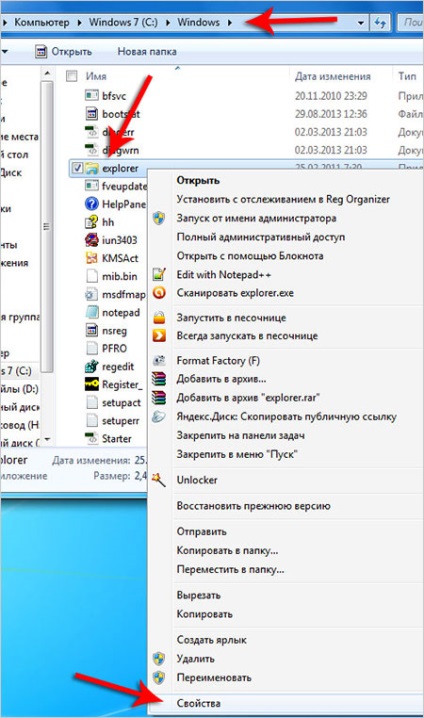
У вікні, нам потрібна вкладка «Безпека». На ній ми вибираємо групу Адміністратори та тиснемо кнопку «Змінити».
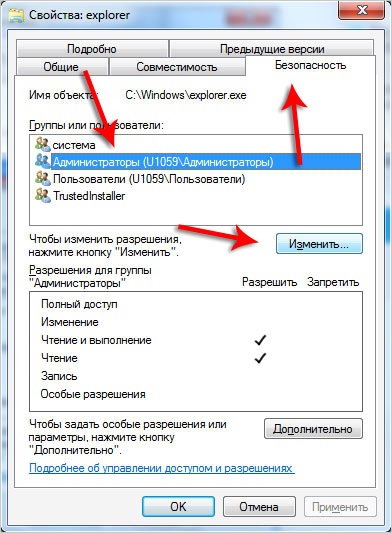
У наступному вікні також виділяємо групу Адміністратори та ставимо всі галочки в колонці пункту «Дозволити». Потім тиснемо «ОК».
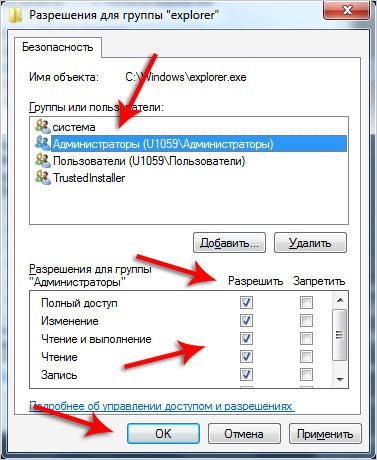
І підтверджуємо, натиснувши «Так».
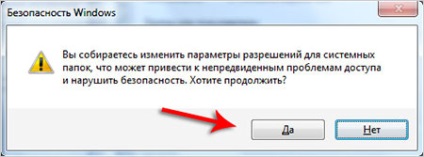
Щоб вирішити всі зміни для групи адміністратори, перейдемо тепер по кнопці «Додатково».
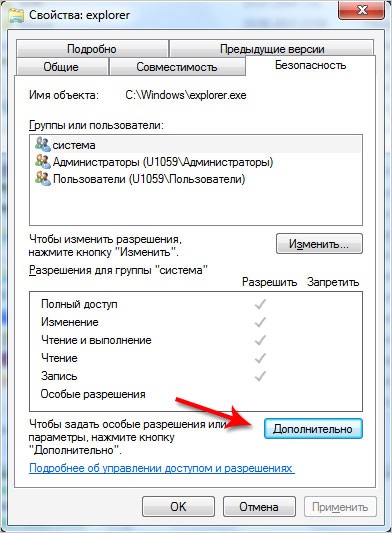
Виділимо «Адміністратори», натиснемо «Змінити дозволи».
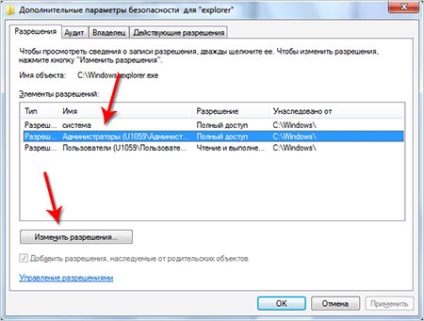
Знову «Адміністратори», кнопка «Змінити».
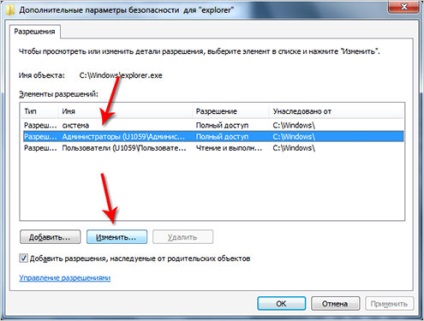
Проставляємо всюди галочки на пункт «Дозволити».
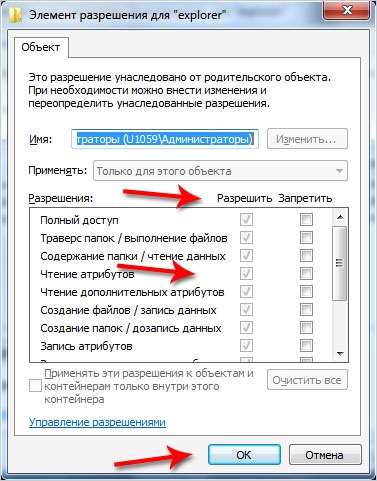
Зберігаємо, в декількох вікнах натиснувши «ОК».
Частина справи зробили. Тепер можна приступити до роботи з програмою, яку завантажили на початку уроку. Розпакуйте архів з програмою і запустіть її від імені адміністратора.
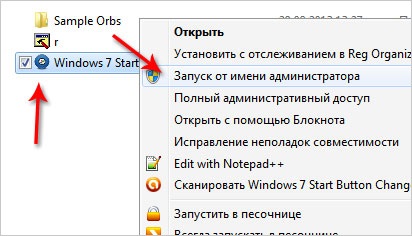
Коли програма запуститься, виберіть пункт «Select Change Start Button ».
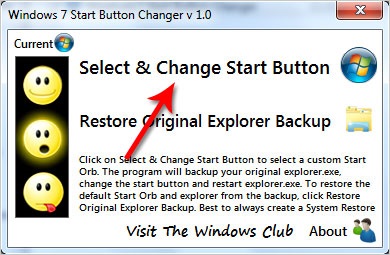
У вікні знайдіть папку з розпакованої програмою W7SBC. Усередині лежить папка Sample Orbs. з якої нам потрібно вибрати зображення для кнопки Пуск. Вибираємо то, яке нам подобається, і натискаємо «Відкрити».
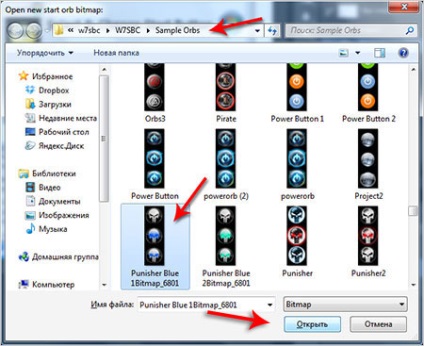
Приблизно на п'ять секунд вся Панель завдань зникне, а після того як з'явиться ми побачимо новенький Пуск.
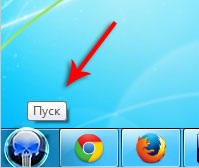
Ось таким чином можна поміняти Пуск в Windows 7, сподіваюся, у Вас все вийшло.
А якщо ви вирішите повернути на місце стандартний пуск, то в цій програмі нам потрібно натиснути другу кнопку під назвою Restore Original Explorer Backup.
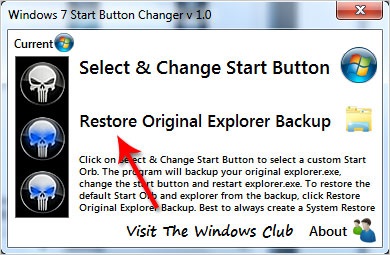
Успіхів! І дивуйте друзів своїм незвичайним зображенням на кнопці ПУСК!